- Teil 1. Entfernen Sie Audio aus Video mit Windows Movie Maker
- Teil 2. Entfernen Sie Audio aus Video auf dem Mac über Premiere Pro
- Teil 3. Entfernen Sie Audio aus Video Online
- Teil 4. Audio aus Videodatei mit Fonelab Video Converter Ultimate entfernen
- Teil 5. Häufig gestellte Fragen zum Entfernen von Audio aus Video
Konvertieren Sie MPG / MPEG in MP4 mit hoher Geschwindigkeit und hoher Bild- / Tonqualität.
- AVCHD in MP4 konvertieren
- Konvertieren Sie MP4 in WAV
- Konvertieren Sie MP4 in WebM
- MPG in MP4 konvertieren
- Konvertieren Sie SWF in MP4
- Konvertieren Sie MP4 in OGG
- Konvertieren Sie VOB in MP4
- Konvertieren Sie M3U8 in MP4
- Konvertieren Sie MP4 in MPEG
- Untertitel in MP4 einbetten
- MP4-Splitter
- Entfernen Sie Audio von MP4
- Konvertieren Sie 3GP-Videos in MP4
- MP4-Dateien bearbeiten
- Konvertieren Sie AVI in MP4
- Konvertieren Sie MOD in MP4
- MP4 in MKV konvertieren
- Konvertieren Sie WMA in MP4
- Konvertieren Sie MP4 in WMV
Audiospur aus Video entfernen: Die effektivsten Möglichkeiten [2023]
 Geschrieben von Lisa Ou / 30. Juli 2021, 16:30 Uhr
Geschrieben von Lisa Ou / 30. Juli 2021, 16:30 UhrDie Aufnahme eines Videos ist immer mit Ton verbunden. Manchmal möchten die Leute den Ton aus verschiedenen Gründen entfernen. Andere möchten den Ton aus einem Video extrahieren. Und wie wir im Internet suchen, gibt es auch viele Möglichkeiten und Tools, die Ihnen helfen, diese Probleme zu lösen. Einige funktionieren jedoch nicht so, wie sie sagen; grundsätzlich unzuverlässig. Doch heute zeigen wir Ihnen die 4 effektivsten und zuverlässigsten Techniken, um Audio aus einem Video zu entfernen. Lernen Sie sie kennen, während Sie diesen ganzen Beitrag lesen.
![Audiospur aus Video entfernen: Die effektivsten Möglichkeiten [2023]](https://www.fonelab.com/images/video-converter-ultimate/remove-audio-from-video.jpg)

Führerliste
- Teil 1. Entfernen Sie Audio aus Video mit Windows Movie Maker
- Teil 2. Entfernen Sie Audio aus Video auf dem Mac über Premiere Pro
- Teil 3. Entfernen Sie Audio aus Video Online
- Teil 4. Audio aus Videodatei mit Fonelab Video Converter Ultimate entfernen
- Teil 5. Häufig gestellte Fragen zum Entfernen von Audio aus Video
Teil 1. Entfernen Sie Audio aus Video mit Windows Movie Maker
Windows Movie Maker ist ein kostenloses, von Microsoft entwickeltes Videobearbeitungsprogramm, mit dem Benutzer ihre Videos erstellen und bearbeiten können. Es ist auch ein integriertes Movie Maker-Tool für Windows. Damit können Sie den Ton definitiv aus Ihrer ausgewählten Videodatei entfernen. Hier ist, wie Sie es tun können.
Schritte zum Audio von Video mit Windows Movie Maker:
Schritt 1Starten Sie zunächst die Windows Movie Maker auf deinem Computer.
Schritt 2Importieren Sie dann das Video, dessen Audio Sie entfernen möchten. Ziehen Sie das Video einfach per Drag & Drop aus der Windows-App.
Schritt 3Als nächstes klicken Sie auf die Bearbeiten Option und klicken Sie auf Videolautstärke Option auf dem menu Tab.
Schritt 4Klicken Sie nun auf Stumm Symbol, oder Sie können den Schieberegler ganz links neben dem Symbol „Stumm“ ziehen, um Ihr Video stumm zu schalten.
Schritt 5Endlich können Sie die Videodatei ohne Hintergrundaudio oder -musik speichern. Und das ist es!
Dieses Tool funktioniert jedoch nicht mehr unter Windows 10. Dies ist nicht möglich, wenn Sie Ihren PC auf das neuere Windows-Betriebssystem aktualisiert haben. Sie können jedoch einfach Adobe Premiere Pro ausprobieren, um Audio aus einem Video zu entfernen, einem der beliebtesten Video-Editoren.
Teil 2. Entfernen Sie Audio aus Video auf dem Mac über Premiere Pro
Eine andere Möglichkeit, den Ton Ihres Videos stummzuschalten oder zu entfernen, ist die Verwendung von Adobe Premiere Pro. Es ist auch ein Videobearbeitungstool, das Sie beim Ändern Ihrer aufgezeichneten Videos unterstützen kann, einschließlich des Stummschaltens Ihres Videos. Unten finden Sie eine Anleitung, wie Sie damit den Ton des Videos entfernen.
Schritte zum Entfernen von Audio aus Videos auf dem Mac über Premiere Pro:
Schritt 1Laden Sie zunächst das Installationsprogramm von herunter Adobe PremierePro um es auf Ihrem Mac zu installieren.
Schritt 2Öffnen Sie dann das Programm und klicken Sie auf Erstellen Sie ein neues Projekt.
Schritt 3Klicken Sie anschließend auf das Reichen Sie das Schaltfläche auf der Registerkarte Menü. Klicken Sie im Dropdown-Menü auf Importieren, um das Video einzufügen.
Schritt 4Ziehen Sie als Nächstes das importierte Video per Drag-and-Drop in das Zeitleistenfenster. Klicken Sie dann auf den Videoclip in der Timeline.
Schritt 5Schließlich können Sie jetzt den Ton aus dem Video entfernen, und Sie haben zwei Möglichkeiten, dies zu tun. Trennen Sie zunächst die Audioverbindung vom Video, indem Sie mit der rechten Maustaste auf das Video klicken und die Option Verknüpfung aufheben aus dem Dropdown-Menü auswählen. Und zweitens, nachdem Sie das Audio gelöscht haben, löschen Sie es, indem Sie auf die Audioebene klicken und drücken Löschen -Taste oder klicken Sie mit der rechten Maustaste auf das Audio und wählen Sie die aus Auswahl aufheben Option im Dropdown-Menü.
Und da haben Sie es! Wenn Sie dies jedoch noch nie zuvor verwendet haben oder ein Anfänger sind und nur nach einem Audio-Entferner suchen, wird dieses Tool nicht empfohlen, da es fast für diese professionellen Editoren entwickelt wurde. Daher können Sie einen Online-Entferner für Hintergrundgeräusche ausprobieren.
Video Converter Ultimate ist die beste Video- und Audio-Konvertierungssoftware, die MPG / MPEG in MP4 mit hoher Geschwindigkeit und hoher Bild- / Tonqualität konvertieren kann.
- Konvertieren Sie jedes Video / Audio wie MPG, MP4, MOV, AVI, FLV, MP3 usw.
- Unterstützt 1080p / 720p HD und 4K UHD Videokonvertierung.
- Leistungsstarke Bearbeitungsfunktionen wie Zuschneiden, Zuschneiden, Drehen, Effekte, Verbessern, 3D und mehr.
Teil 3. Entfernen Sie Audio aus Video Online
Audio Remover, mit dem Sie online Audio von Video trennen können. Und es funktioniert sowohl auf Mac als auch auf Windows über den Webbrowser. Wenn Sie lieber im Internet nach einem Online-Tool suchen, ist diese Methode genau das Richtige für Sie. Sie können Audiospuren von MKV, MP4, AVI und mehr entfernen. Und Audio Remover ist auch ein kostenloser Service. Befolgen Sie die unten angegebenen Schritte, um das Tool zu verwenden.
Schritte zum Entfernen von Audio aus Video online:
Schritt 1Suchen oder geben Sie zunächst www.audioremover.com ein. Und es führt Sie zu seiner Hauptseite.
Schritt 2Wählen Sie zweitens die Videodatei von Ihrem Computer aus und laden Sie sie hoch, indem Sie auf klicken Entdecken .
Schritt 3Klicken Sie dann auf Video hochladen. Warten Sie schließlich, bis das Entfernen des Audios abgeschlossen ist. Und laden Sie es herunter, wenn Sie möchten. Und das ist es!
Aber obwohl es leicht zugänglich ist, weil es online ist, tauchten immer wieder einige Anzeigen auf, was es ein wenig unangenehm macht. Und die Zeit, die es dauert, das Audio zu entfernen und es dann zu speichern, hängt von der Länge des Videos und Ihrer Internetgeschwindigkeit ab.
Teil 4. Audio aus Videodatei mit Fonelab Video Converter Ultimate entfernen
Zu guter Letzt ist die beste Lösung, die Sie haben können, um das Audio aus dem Video zu entfernen FoneLab Video Converter Ultimate. Ein Desktop-basierter Video-Editor, mit dem Sie die Audiospur aus einem Video und in jedem Format entfernen können. Außerdem ist es ein multifunktionales Tool, mit dem Sie gleichzeitig schneller konvertieren können und das Ihnen lobenswerte Bearbeitungsfunktionen bietet, die Ihnen die Freiheit geben, Ihre Videos anzupassen. Noch wichtiger ist, dass Sie es kostenlos und sicher herunterladen können und sich darauf verlassen können.
Video Converter Ultimate ist die beste Video- und Audio-Konvertierungssoftware, die MPG / MPEG in MP4 mit hoher Geschwindigkeit und hoher Bild- / Tonqualität konvertieren kann.
- Konvertieren Sie jedes Video / Audio wie MPG, MP4, MOV, AVI, FLV, MP3 usw.
- Unterstützt 1080p / 720p HD und 4K UHD Videokonvertierung.
- Leistungsstarke Bearbeitungsfunktionen wie Zuschneiden, Zuschneiden, Drehen, Effekte, Verbessern, 3D und mehr.
Schritte zum Entfernen von Audio aus einer Videodatei mit FoneLab Video Converter Ultimate:
Schritt 1Laden Sie zunächst FoneLab Video Converter Ultimate herunter und installieren Sie es auf Ihrem Computer. Es wird nach dem Installationsvorgang automatisch gestartet.

Schritt 2Klicken Sie anschließend auf die Dateien hinzufügen Schaltfläche oder klicken Sie einfach auf die erfahren Sign-Button im mittleren Teil der Hauptoberfläche, um Ihre Videodatei hinzuzufügen.

Schritt 3Dann haben Sie für die Audioverarbeitung zwei Möglichkeiten: Eine ist die Audiospur deaktiviert, und zwei ist die Audiospur hinzufügen. Und wählen Sie und klicken Sie auf die Audiospur Option, damit Sie den Ton aus dem Video entfernen oder stumm schalten können.

Schritt 4Danach besteht eine weitere Möglichkeit zum Entfernen des Audios darin, die auszuwählen Bearbeiten Taste und stellen Sie die ein Audiolautstärke stumm schalten.
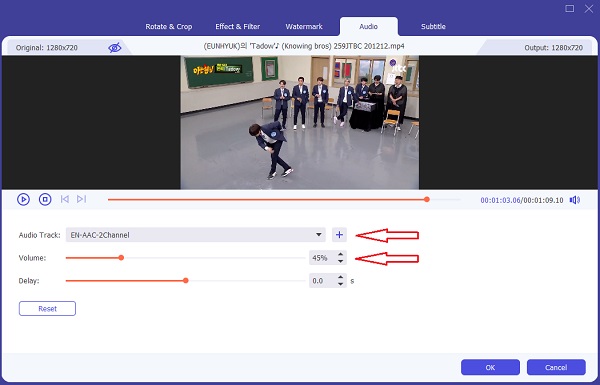
Schritt 5Zuletzt klicken Sie auf die Schaltfläche Konvertieren alle klicken, und das Audio entfernte Video wird in dem von Ihnen gewählten Ordner auf Ihrem Computer gespeichert. Und los geht's!

In der Tat mit FoneLab Video Converter Ultimatekönnen Sie eine Audiospur einfach und effektiv aus dem Video entfernen. Selbst wenn Sie ein Anfänger sind, können Sie dieses Tool und seine Funktionen nutzen und genießen.
Teil 5. Häufig gestellte Fragen zum Entfernen von Audio aus Video
1. Wie entferne ich Audio aus Videos auf Android?
Als Trivia können Sie viele Apps oder Methoden verwenden, um Audio aus Videos auf Ihrem Android-Gerät zu entfernen. Ein Beispiel ist Google Fotos. Starten Sie als Nächstes die Google Fotos-App auf Ihrem Android und tippen Sie auf die Schaltfläche Bearbeiten. Tippen Sie dann auf das Lautsprechersymbol, und der Ton des Videos wird stummgeschaltet. Abschließend speichern.
2. Wie entferne ich Audio aus einem Video in iMovie?
Um Audio aus Video auf iMovie zu entfernen, öffnen Sie zuerst die App. Wählen Sie dann einen Videoclip aus und fügen Sie ihn der Timeline hinzu. Wählen Sie als Nächstes Ändern > Audio trennen, und das Audio wurde aus der Videodatei entfernt. Und das ist alles.
Letztendlich sind dies die 4 effektivsten Methoden, um den Ton aus einem Video zu entfernen. Jetzt, da Sie diese gelernt haben, tun Sie sie und lösen Sie Ihr Problem damit. Vor allem aber empfehlen wir dringend FoneLab Video Converter Ultimate zum Bearbeiten, nicht nur Ihres Videos, sondern auch Ihres Audios. Somit ist es Ihre Wahl.
Video Converter Ultimate ist die beste Video- und Audio-Konvertierungssoftware, die MPG / MPEG in MP4 mit hoher Geschwindigkeit und hoher Bild- / Tonqualität konvertieren kann.
- Konvertieren Sie jedes Video / Audio wie MPG, MP4, MOV, AVI, FLV, MP3 usw.
- Unterstützt 1080p / 720p HD und 4K UHD Videokonvertierung.
- Leistungsstarke Bearbeitungsfunktionen wie Zuschneiden, Zuschneiden, Drehen, Effekte, Verbessern, 3D und mehr.
